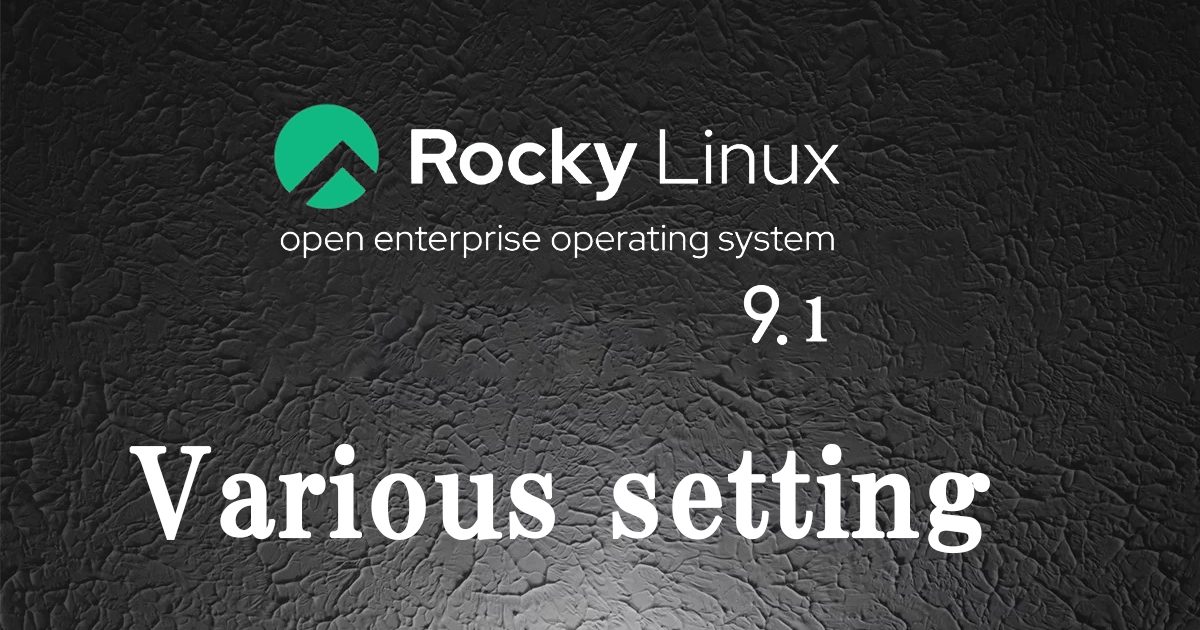Contents
1.SELinuxの無効化
まず、SELinuxを無効化します。SELnuxはLinuxの監査やセキュリティを向上させる機能ですが、有効になっているとサービスの動作や、設定内容にかなりの制限が出てきます。そのため、基本的には無効にする場合が多いのが実情です。
SELinuxの動作モード
Enforcing : SELinux機能は有効でアクセス制御も有効
Permissive : SElinuxはwarningを出すが、アクセス制限は行われません
disabled : SElinux機能・アクセス制御ともに無効
①現在のSELinuxの状態
|
1 2 |
# getenforce Enforcing |
②[permissive]モードへの切り替え
|
1 2 3 |
# setenforce 0 # getenforce Permissive |
③[enforcing]モードへの切り替え
|
1 2 3 |
# setenforce 1 # getenforce Enforcing |
④SELinux を完全に無効化する場合は、以下のようにカーネルコマンドラインに selinux=0 を追加して再起動が必要です。
|
1 2 |
# grubby --update-kernel ALL --args selinux=0 # reboot |
※ SELinux 有効に戻す場合は以下 (変更後は再起動)
|
1 2 |
# grubby --update-kernel ALL --remove-args selinux # rebbot |
2.システムの最新化
OSインストール直後にはできるだけ早期にパッケージのアップデートを行います。
しかし、dnf updateを行うと、カーネルアップデートも同時に行われます。
カーネルアップデートを行うと、システムの再起動やサービスの停止が必要だったり、最悪カーネルパニックが発生して、システムが起動しない場合があります。カーネルを除外してアップデートする方が賢明です。
dnf -y updateの後ろに「--exclude=kernel*」を指定して実行することでカーネルをアップデート対象から除外することできます。
|
1 |
# dnf -y update --exclude=kernel* |
3.セキュリティ対策のため停止するサービス
|
1 2 3 4 5 6 7 8 9 10 11 12 |
# systemctl stop atd.service # systemctl disable atd.service # systemctl stop kdump.service # systemctl disable kdump.service # systemctl stop lvm2-monitor.service # systemctl disable lvm2-monitor.service # systemctl stop mdmonitor.service # systemctl disable mdmonitor.service # systemctl stop smartd.service # systemctl disable smartd.service # systemctl stop dm-event.socket # systemctl disable dm-event.socket |
4.リポジトリーの追加
4.1 EPEL repository を追加
|
1 2 |
# dnf config-manager --set-enabled crb # dnf -y install epel-release |
|
1 |
# vi /etc/yum.repos.d/epel.repo |
|
1 2 3 4 5 6 7 8 9 10 11 12 13 14 15 |
[epel] name=Extra Packages for Enterprise Linux $releasever - $basearch # It is much more secure to use the metalink, but if you wish to use a local mirror # place its address here. #baseurl=https://download.example/pub/epel/$releasever/Everything/$basearch/ metalink=https://mirrors.fedoraproject.org/metalink?repo=epel-$releasever&arch=$basearch&infra=$infra&content=$contentdir enabled=1 ← リポジトリー有効(0 : リポジトリー無効) priority=10 ← 優先度を1~99の範囲で指定 gpgcheck=1 countme=1 gpgkey=file:///etc/pki/rpm-gpg/RPM-GPG-KEY-EPEL-$releasever [epel-debuginfo] name=Extra Packages for Enterprise Linux $releasever - $basearch - Debug # It is much more secure to use the metalink, but if you wish to use a local mirror |
4.2 Remi's RPM repository を追加
|
1 2 |
# dnf -y install https://rpms.remirepo.net/enterprise/remi-release-9.rpm # dnf -y config-manager --set-enabled remi |
|
1 |
# vi /etc/yum.repos.d/remi-safe.repo |
|
1 2 3 4 5 6 7 8 9 10 11 12 13 14 15 16 17 18 |
# This repository is safe to use with RHEL/CentOS base repository # it only provides additional packages for the PHP stack # all dependencies are in base repository or in EPEL [remi-safe] name=Safe Remi's RPM repository for Enterprise Linux 9 - $basearch #baseurl=http://rpms.remirepo.net/enterprise/9/safe/$basearch/ #mirrorlist=https://rpms.remirepo.net/enterprise/9/safe/$basearch/httpsmirror mirrorlist=http://cdn.remirepo.net/enterprise/9/safe/$basearch/mirror enabled=1 ← リポジトリー有効(0 : リポジトリー無効) priority=10 ← 優先度を1~99の範囲で指定 gpgcheck=1 repo_gpgcheck=1 gpgkey=file:///etc/pki/rpm-gpg/RPM-GPG-KEY-remi.el9 [remi-safe-debuginfo] name=Remi's RPM repository for Enterprise Linux 9 - $basearch - debuginfo baseurl=http://rpms.remirepo.net/enterprise/9/debug-remi/$basearch/ |
5.ネットワークの設定(コマンドラインで設定)
5.1 ネットワークデバイス名の確認
|
1 2 3 |
# nmcli dev s ens33 ethernet connected ens33 lo loopback unmanaged -- |
5.2 ホスト名の変更
試しにホスト名をLepardに変更します
|
1 2 3 4 |
# hostnamectl set-hostname Lepard 再度ログインする [huong@Lepard:~]$ |
5.3 固定IPv4アドレス設定
固定IPv4アドレスを「192.168.11.83」に変更します。
「nmcli」コマンドで変更
|
1 2 3 4 5 6 7 8 9 10 11 12 13 14 15 16 17 18 19 |
# 固定 IPv4 アドレス設定 # nmcli connection modify ens33 ipv4.addresses 192.168.11.83/24 # ゲートウェイ設定 # nmcli connection modify ens33 ipv4.gateway 192.168.11.1 # 参照する DNS 設定 # nmcli connection modify ens33 ipv4.dns 192.168.11.1 # DNS サーチベース 設定 (自身のドメイン名) # nmcli connection modify ens33 ipv4.dns-search rocky.korodes.com # IP アドレス固定割り当てに設定 # nmcli connection modify ens33 ipv4.method manual # インターフェースを再起動して設定を反映 # nmcli connection down ens33; nmcli connection up ens33 Connection 'ens33' successfully deactivated (D-Bus active path: /org/freedesktop/NetworkManager/ActiveConnection/1) Connection successfully activated (D-Bus active path: /org/freedesktop/NetworkManager/ActiveConnection/2) |
6.ネットワークの設定(GUIで設定)
6.1 固定IPアドレス設定
下記コマンドを実行します
|
1 |
# nmtui |
<OK>をクリック
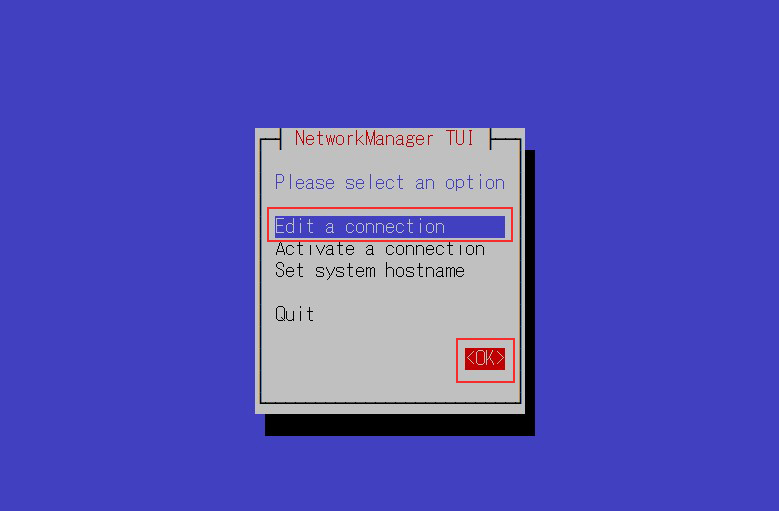
<Edit...>をクリック
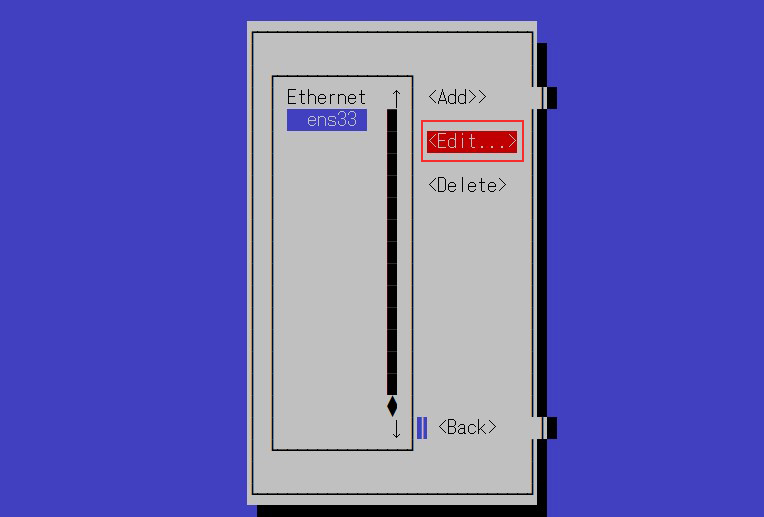
下記項目に入力する
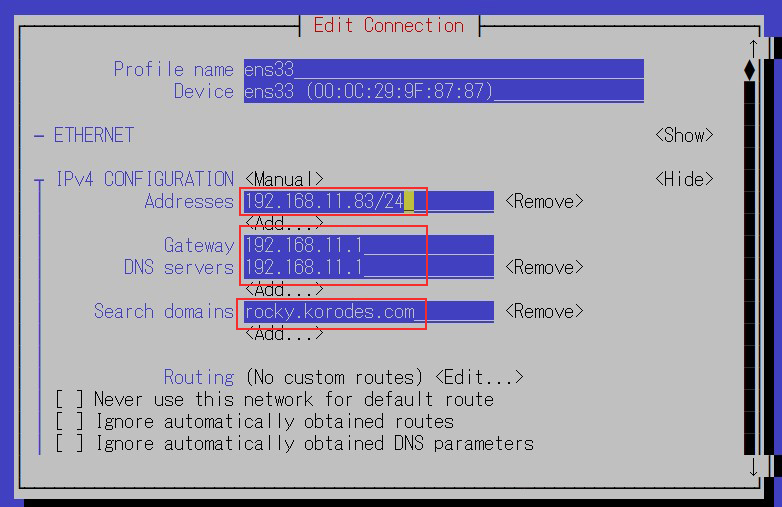
[Tab]キーで最下欄まで移動し、<OK>をクリック
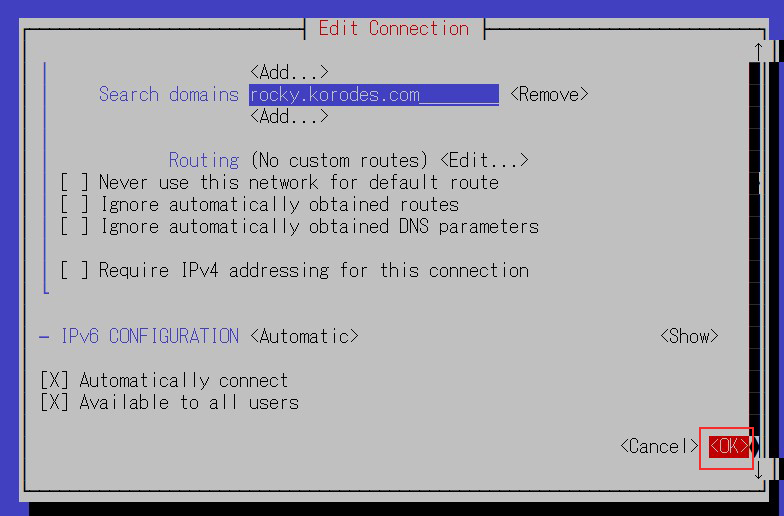
6.2 ホスト名の変更
試しにホスト名をLepardに変更します
[NetworkManager TUI]の最初の画面に戻り[Set system hostname]を選択し、<OK>をクリック
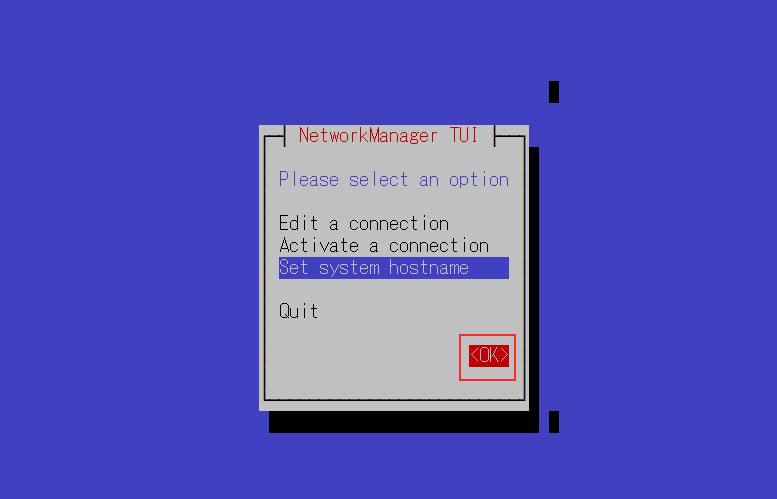
[Hostname]に入力し、<OK>をクリック
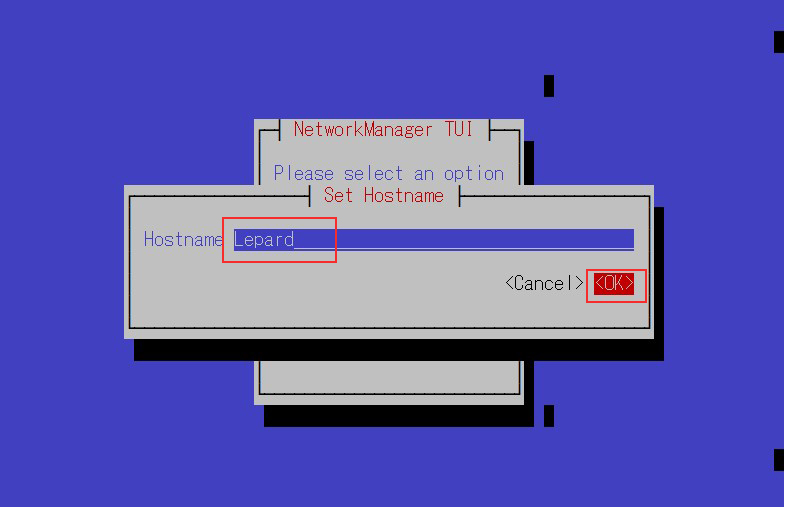
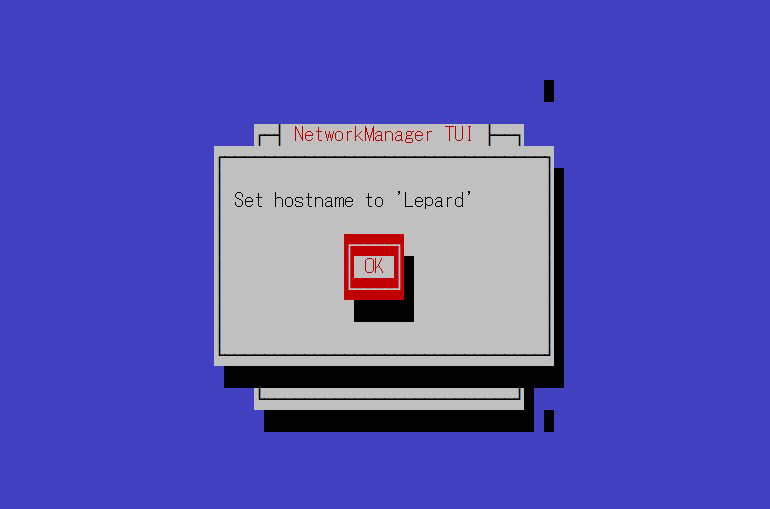
7.Vimの設定
①Vimのインストール
|
1 |
# dnf -y install vim-enhanced |
|
1 2 3 |
# vi ~/.bashrc # 最終行にエイリアス追記 alias vi='vim' |
|
1 |
# source ~/.bashrc |
|
1 |
# vi ~/.vimrc |
|
1 2 3 4 5 6 7 8 9 10 11 12 13 14 15 16 17 18 19 20 21 22 23 24 25 26 27 28 29 30 31 32 33 34 35 36 37 38 |
" vim の独自拡張機能を使用 (vi との互換性無し) set nocompatible " 文字コードを指定 set encoding=utf-8 " ファイルエンコードを指定 (先頭から順に成功するまで読み込む) set fileencodings=utf-8,iso-2022-jp,sjis,euc-jp " 自動認識させる改行コードを指定 set fileformats=unix,dos " バックアップを取得 set backup " バックアップを取得するディレクトリを指定 set backupdir=~/backup " 検索履歴を残す世代数 set history=50 " 検索時に大文字小文字を区別しない set ignorecase " 検索語に大文字を混ぜると検索時に大文字を区別する set smartcase " 検索語にマッチした単語をハイライト set hlsearch " インクリメンタルサーチを使用 set incsearch " 行番号を表示 set number " 改行 ( $ ) やタブ ( ^I ) を可視化 set list " 括弧入力時に対応する括弧を強調 set showmatch " ファイルの末尾に改行を入れない set binary noeol " 自動インデントを有効にする set autoindent " 構文ごとに色分け表示 syntax on " syntax on の場合のコメント文の色を変更 highlight Comment ctermfg=LightCyan " ウィンドウ幅で行を折り返す set wrap |